目录
一.准备工作
1.一个容量大于8G的U盘
2.一个可以进入系统正常使用的电脑
3.下载windows官方镜像
下载微软官方的镜像软件下载(我之前是到“msdn”上去下载的,但是后来安装的时候,存在开在开机界面的情况,使用官方的镜像就没有该问题,因此推荐下载官方镜像。)
3.1选择【立即下载工具】
3.2下载完成后,双击打开【下载工具】,点击【接收】
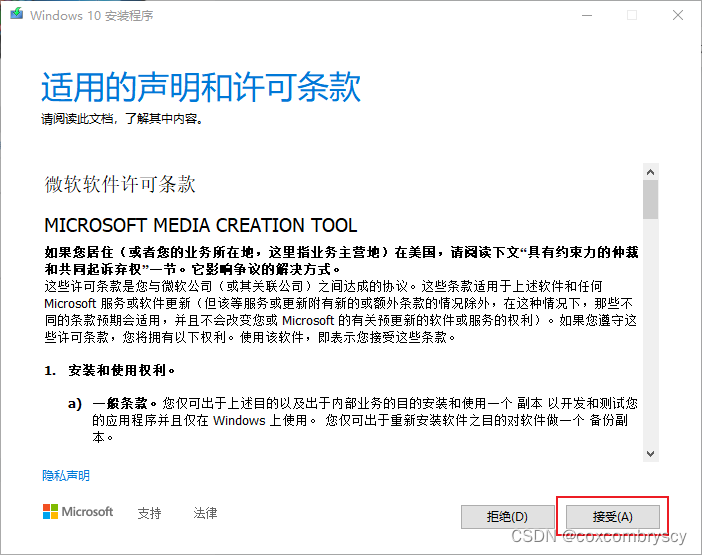
3.3选择【为另一台电脑创建安装介质】,点击【下一步】
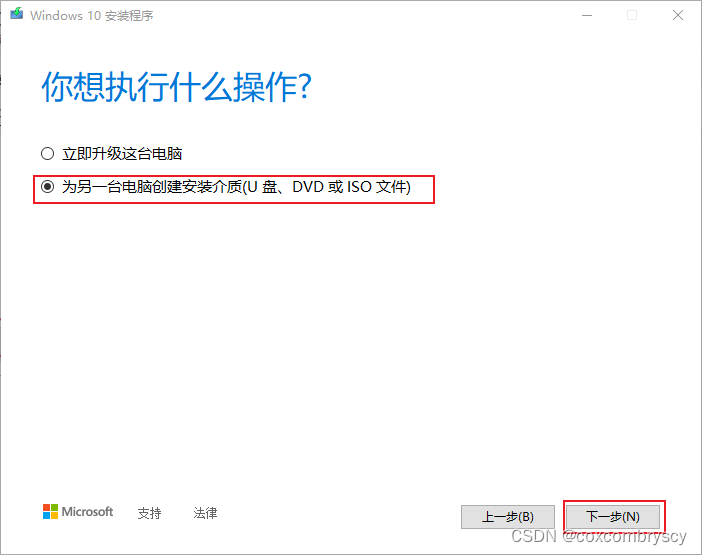
3.4选择想要安装的windws【语言】【版本】【体系结构】,点击【下一步】
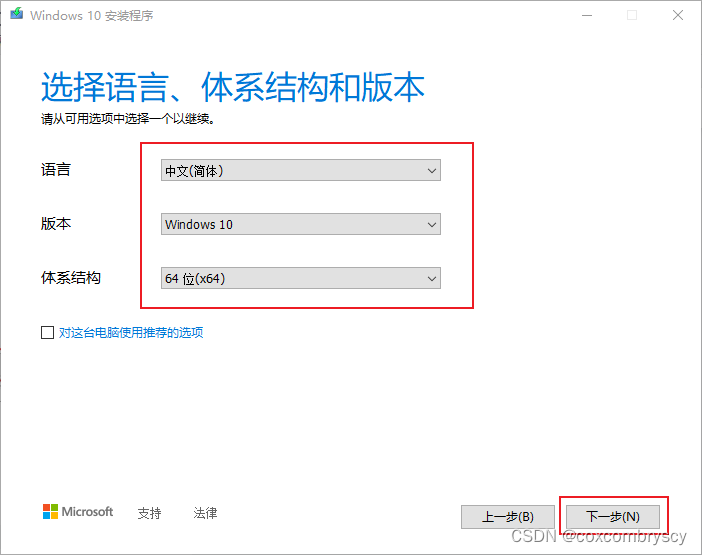
3.5选择【ISO文件】,点击【下一步】
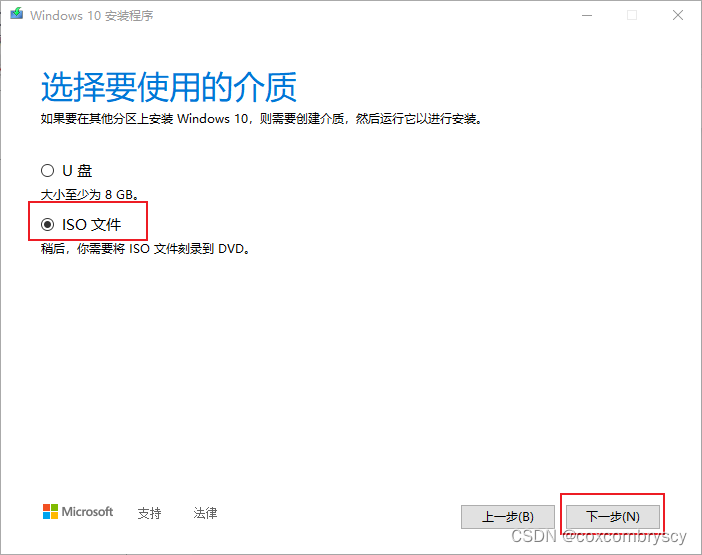
3.6选择要下载的路径,点击【保存】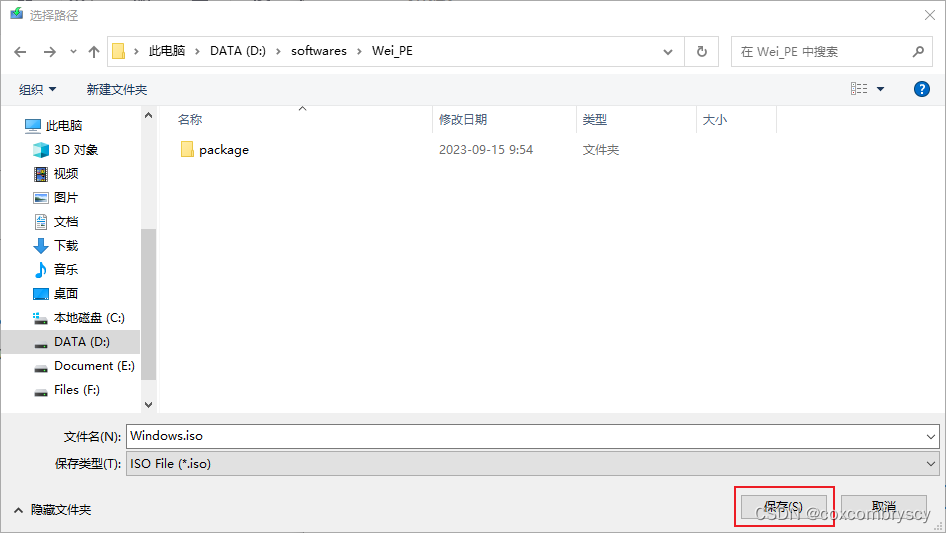
3.7下载过程比较慢,耐心等待。
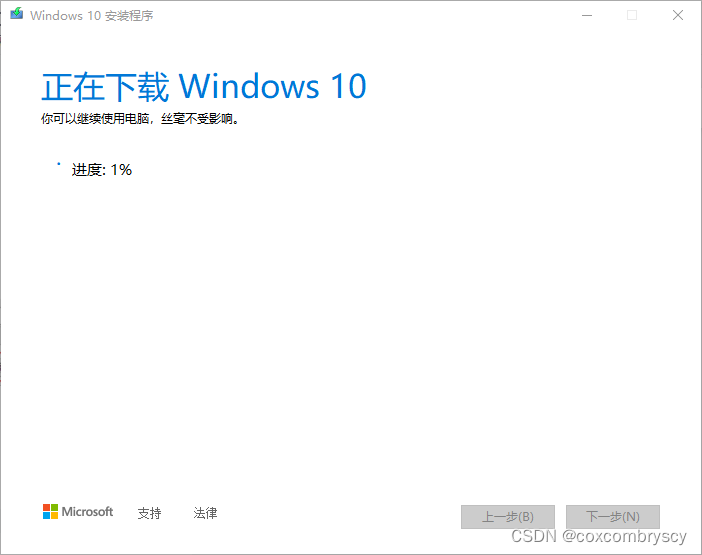
4.安装微PE工具箱
4.1百度“微PE工具箱”,点击下载。x86是32位的,x64是64位的。我这里下载的是V2.3,64
位。

4.2双击打开微PE工具箱,选择其它安装方式中的【安装PE到U盘】
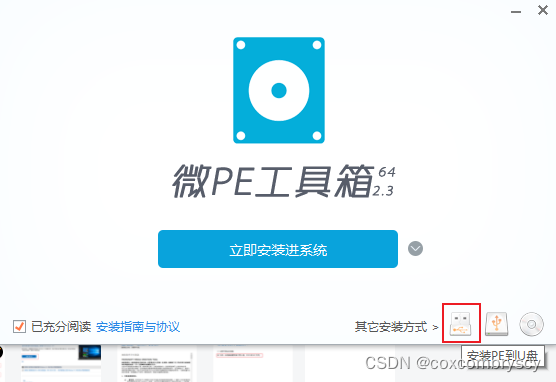
4.3系统会检测到用户插入的U盘,直接默认设置即可,点击【立即安装PE到U盘】

4.4点击【完成安装】,微PE安装完成。
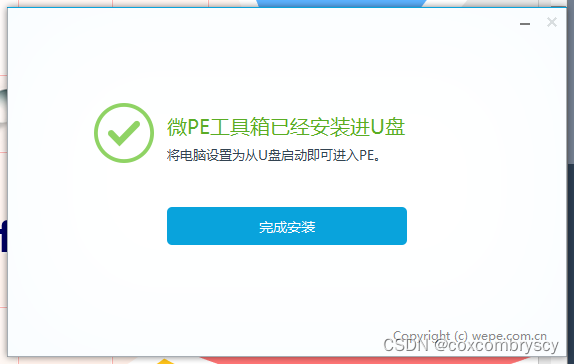
5.安装360驱动大师网卡版
百度搜索“360驱动大师”,进入官网360驱动大师_360安全中心、全面检测、驱动检测、驱动下载、驱动管理、驱动安装、驱动升级、驱动备份、驱动还原,选择网卡版下载(重装win7系统后,电脑无法联网,需要安装驱动)
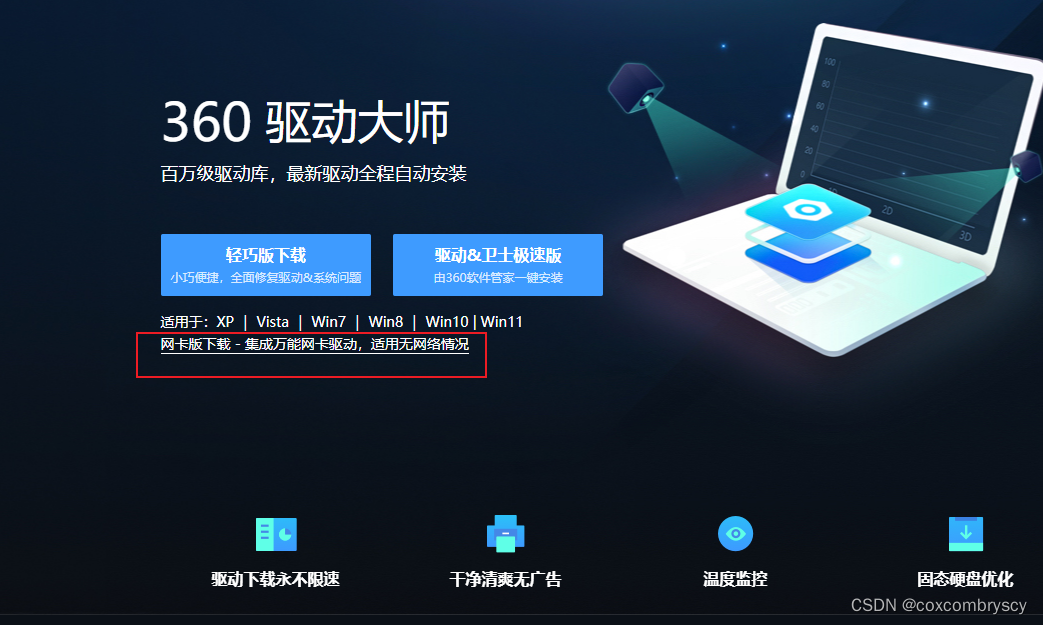
6.将文件放入U盘中
将360驱动大师网卡版软件和下载好的windows系统镜像放到U盘当中
二.做系统
1.进入Boot
以ThinkPad2017为例:网上搜索要做系统的电脑的启动项是哪一个按键,将制作好的启动盘插入电脑,开机时进入BIOS界面(不同品牌电脑进入方式不同,ThinkPad一般是按F1或者F12),进入“Boot”选项卡。
2.将启动盘设置为第一启动项
设置好启动盘后,保存设置并重新启动电脑。
3.分区
当电脑重新启动时,会自动从启动盘启动。根据提示操作,在安装界面中选择自己需要安装的操作系统版本和文件夹路径。在磁盘分区时,根据实际需求确定分区大小和数量。我这里硬盘是大小是256G,C盘150G(153600M),D盘50G(51200M),E盘56G(剩余的内存大小)
4.基础设置
等待系统安装完成后会黑屏,此时拔掉优盘,设备进入系统。设置一下时间、键盘语言、网络等选项。然后在桌面上安装需要的驱动程序和软件。























 4万+
4万+











 被折叠的 条评论
为什么被折叠?
被折叠的 条评论
为什么被折叠?








